Changer d'utilisateur sous Linux
-
Utilisez la commande
supour changer d’utilisateur sous Linux -
Utilisez
sudopour exécuter des commandes en tant que root sous Linux
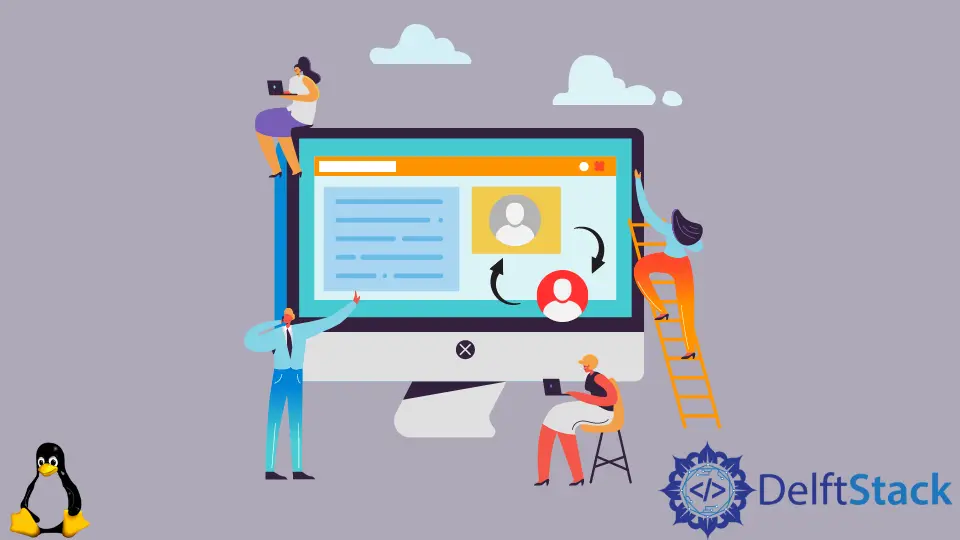
Comme avec n’importe quel système d’exploitation, Linux peut avoir plusieurs comptes d’utilisateurs. Parfois, nous pouvons avoir besoin d’utiliser d’autres comptes d’utilisateurs pour accéder aux fichiers ou être root pour exécuter une commande qui nécessite des privilèges.
Cet article explique comment basculer entre différents utilisateurs.
Utilisez la commande su pour changer d’utilisateur sous Linux
La commande su vous permet de vous connecter à un autre compte utilisateur dont vous connaissez le mot de passe. S’il est utilisé sans paramètres, l’utilisateur root est sélectionné par défaut. Vous pouvez utiliser la commande whoami pour afficher l’utilisateur actuel.
Pour passer à un compte d’utilisateur spécifique, tapez le nom d’utilisateur après la commande. Utilisez le paramètre - (ou -l, --login) pour effacer les variables d’environnement de l’utilisateur actuel et vous connecter avec les variables du nouvel utilisateur.
su - user
Production :

Utilisez le paramètre -c ou --command pour exécuter des commandes avec un compte utilisateur différent.
su --command=whoami - user
Production :

Utilisez le paramètre -s ou --shell pour basculer avec un autre shell que celui en cours.
su --shell=/bin/sh - user
Production :

Utilisez sudo pour exécuter des commandes en tant que root sous Linux
La commande sudo permet d’exécuter des commandes avec les autorisations d’un autre utilisateur, généralement un superutilisateur, plutôt que de changer de compte d’utilisateur actuel.
Par exemple, le seul utilisateur root peut mettre à jour les packages installés sur le système. La commande apt-get update met à jour le système d’exploitation Ubuntu.
Si vous n’êtes pas l’utilisateur root, cette commande génère une erreur. Vous devez utiliser la commande comme suit.
sudo apt-get update
Production :

Utiliser la commande sudo au lieu de passer au compte root avec la commande su est plus sûr.
De cette façon, les permissions ne s’appliqueront qu’à la commande apt-get update. Ainsi, des situations telles que des utilisateurs inconscients oubliant de se déconnecter du compte root et utilisant des commandes nuisibles sont évitées.
Yahya Irmak has experience in full stack technologies such as Java, Spring Boot, JavaScript, CSS, HTML.
LinkedIn